3DXpert for SOLIDWORKS to rozwiązanie wpierające druk 3D, które od niedawna dostępne jest za darmo dla wszystkich użytkowników SOLIDWORKS posiadających aktywną subskrypcję.
Jakie daje nam możliwości? 3DXpert dostarcza narzędzia wspierające przygotowanie i optymalizację projektów elementów wytwarzanych w technologii druku 3D. Za pomocą jednego kliknięcia w SOLIDWORKS, nasz projekt w natywnym formacie przesyłany jest do 3DXpert, w którym jesteśmy w stanie dokonać analizy, optymalizacji i przygotowania naszego projektu pod druk na wybranej drukarce 3D.
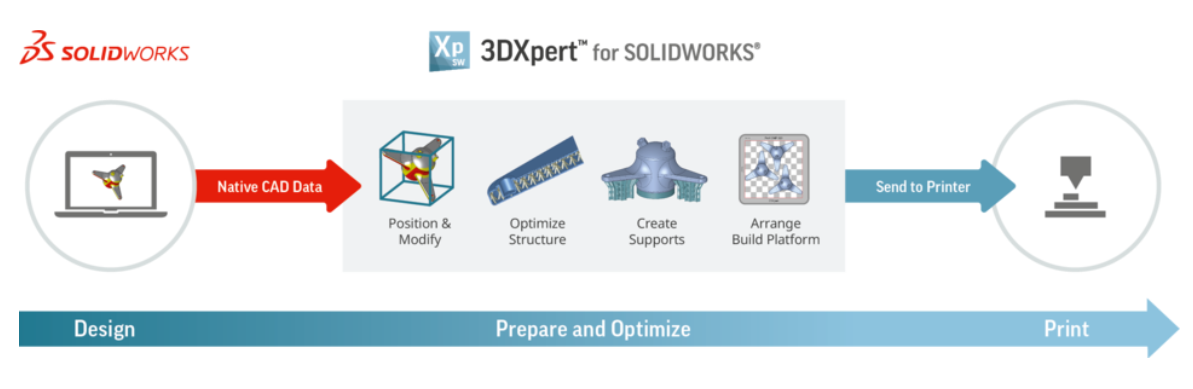
Funkcje 3DXpert:
- import natywnych formatów plików
- modyfikacja położenia i geometrii projektu, w celu zapewnienia możliwości wydruku
- optymalizacja struktury: zmniejszenie wagi i wykorzystania materiału, nanoszenie tekstur
- analiza jakości wydruku oraz konieczności dodania supportów
- optymalizacja rozmieszczenia projektu w przestrzeni roboczej drukarki
- kalkulacja materiały zużytego do wydruku, czasu wydruku oraz kosztów
- eksport natywnych plików CAD do formatów STL, 3MF lub CLI wykorzystywanych przez drukarkę 3D
W celu skorzystania z 3DXpert, konieczna jest jego aktywacja. Poniżej przedstawiony został cały proces aktywacji programu.
Aktywacja 3DXpert for SOLIDWORKS
KROK 1. Przejdź do strony producenta dodatku i pobierz pliki instalacyjne.
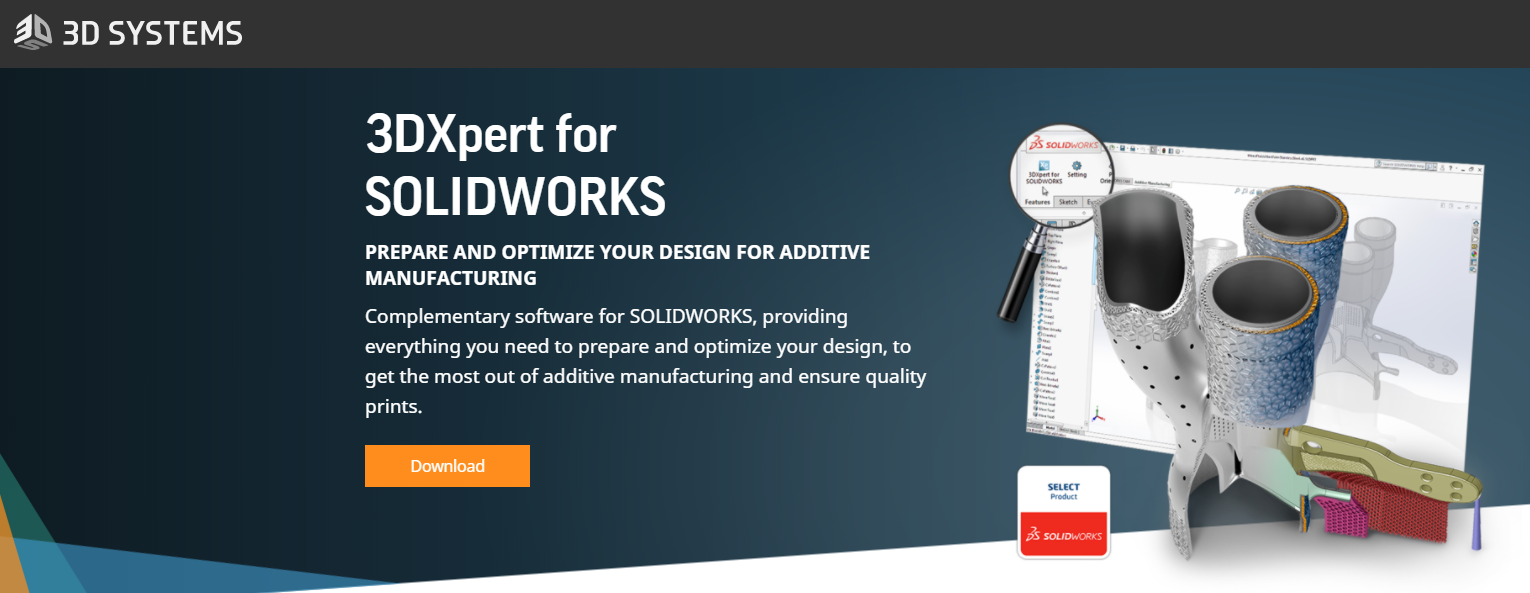
KROK 2. Zainstaluj 3DXpert for SOLIDWORKS.
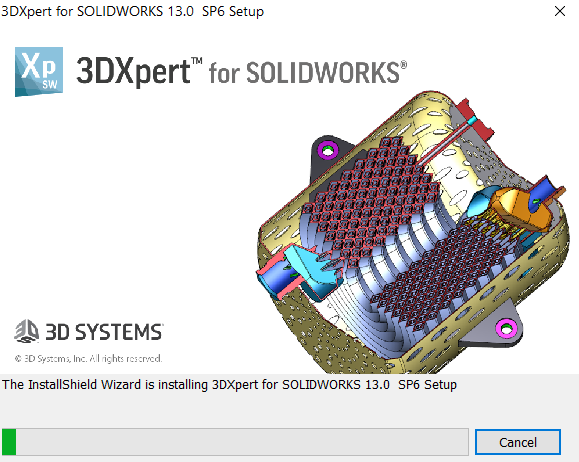
KROK 3. Uruchom SOLIDWORKS. Po pomyślnej instalacji 3DXpert pojawi się zakładka Additive Manufacturing lub Produkcja dodatków. Nazwa uzależniona jest od posiadanej wersji SOLIDWORKS. Po przejściu do zakładki należy kliknąć ikonę 3DXpert.


KROK 4. Pojawi się okno z numerem pozwalającym nam wygenerować kod aktywacyjny 3DXpert. W tym celu należy kliknąć w link przenoszący do platformy MySOLIDWORKS, do której należy się zalogować.
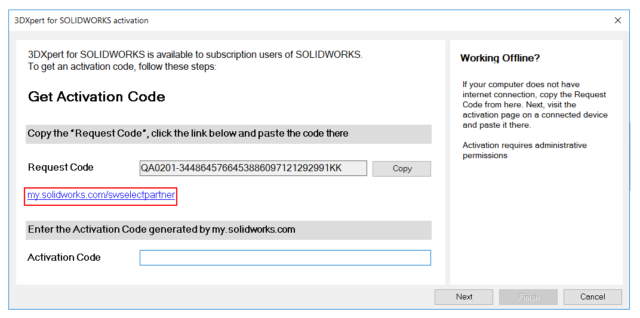
UWAGA! Wcześniej należy upewnić się czy pod nasze konto na Customer Portal podpięta jest licencja SOLIDWORKS z aktywną subskrypcją. Informacje jak to zrobić dostępne są tutaj.
KROK 5. Po zalogowaniu do platformy MySOLIDWORKS pojawi się okno, w które należy wkleić wcześniej podanym numer. Jeżeli jest on poprawny, po kliknięciu przycisku Get My Code, pojawi się numer do aktywacji 3DXpert. Numer należy skopiować.
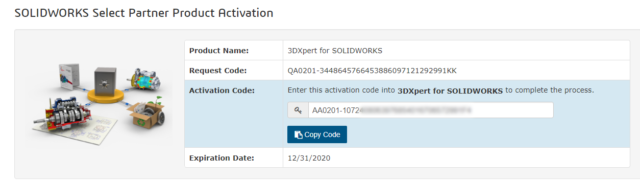
KROK 6. Wracamy do okna SOLIDWORKS, w którym wklejamy skopiowany numer i przechodzimy dalej.
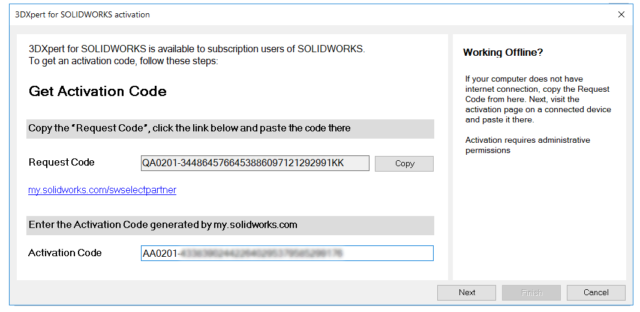
KROK 7. Pojawi się okno, w którym zostanie przydzielony nam numer komputera oraz podany został link do formularza aktywacyjnego 3DXpert. Należy go uzupełnić swoimi danymi.
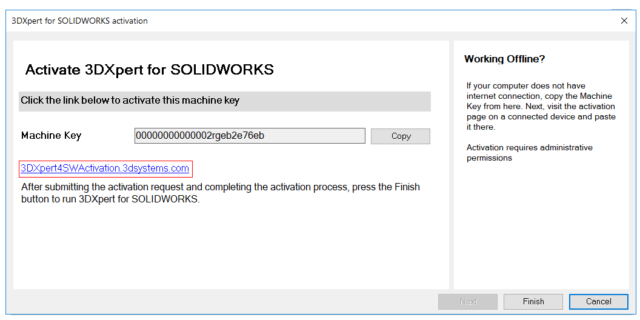
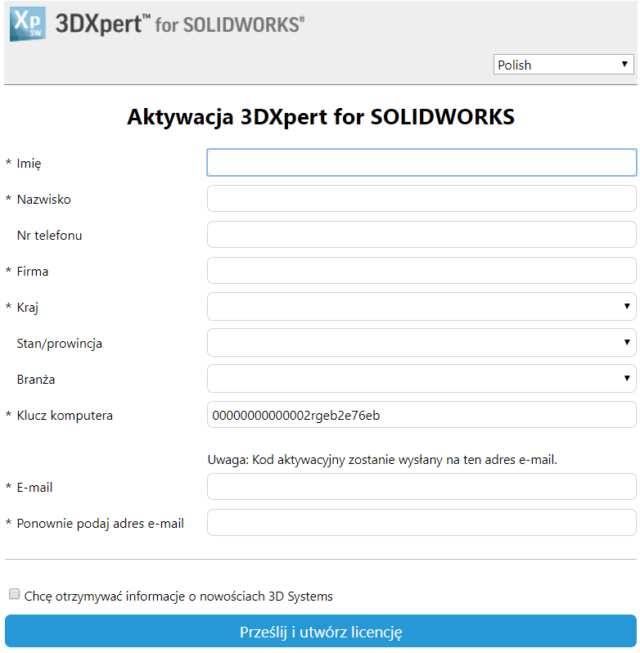
KROK 8. Po wysłaniu formularza, w kilka minut otrzymamy e-mail z plikiem aktywacyjnym 3DXpert.
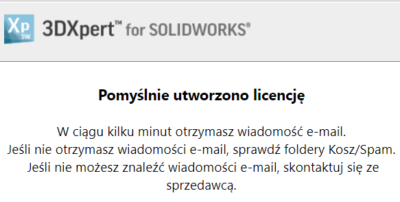
KROK 9. Plik aktywacyjny .exe należy pobrać i uruchomić na komputerze.
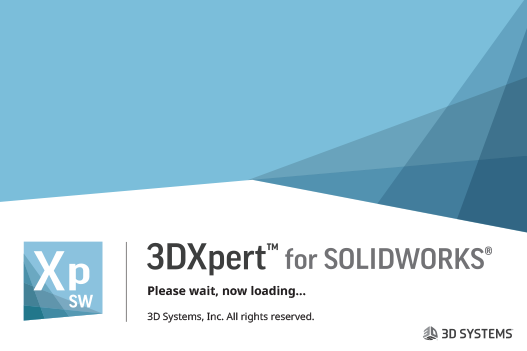
KROK 10. Po jego uruchomieniu możemy korzystać z programu 3DXpert.
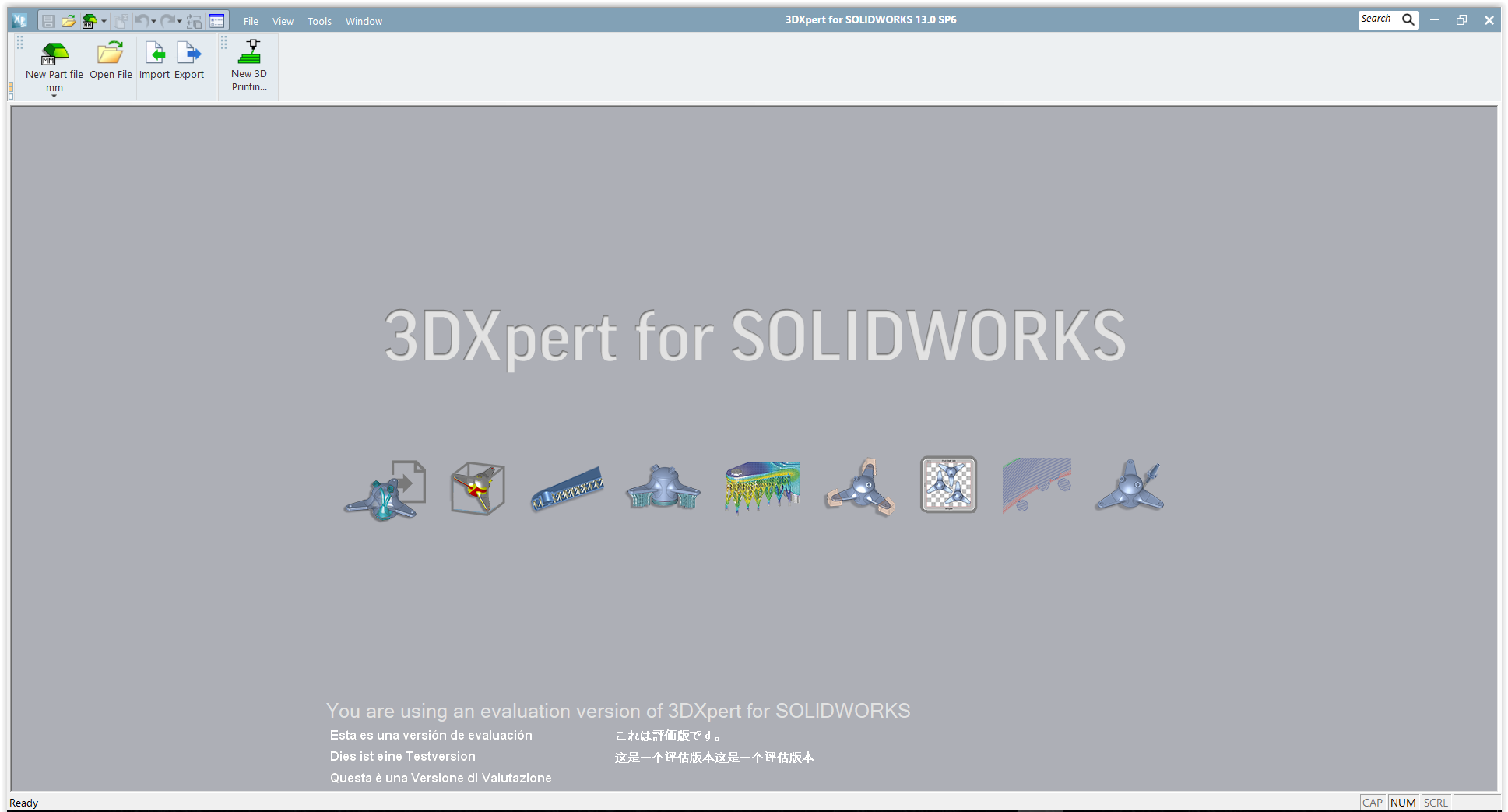
AKTUALIZACJA [Data wpisu: 04.04.2019] Decyzją Dassault Systemes SolidWorks Corp. dodatek 3DXpert for SOLIDWORKS standard nie jest już oferowany jako benefit wynikający z posiadania aktywnej subskrypcji.

